Topologi :
Langkah - langkah konfigurasi Zoiper pada Laptop :
- Sambungkan laptop dengan jaringan hostpot handphone terlebih dahulu.
- Buka terlebih dahulu aplikasi zoipernya, kemudian klik Continue as a free user.

- Lalu pada tampilan login masukkan pada kolom pertama : extension@ip address asterisk dan pada kolom kedua : masukan password yang sudah di setting , dan klik Login.

- Untuk bagian provider kita klik Next.
- Lalu pada bagian proxy kita Skip.
- Tunggu sampai yang SIP UDP berwarna hijau atau found, lalu klik Next.

- Jika sudah begini tampilannya berarti kita sudah berhasil menyetting dan menghubungkan zoiper dengan server asterisk.
Langkah-langkah konfigurasi zoiper di handphone :
- Loginnya sama seperti di laptop tetapi hanya beda extension, pada kolom pertama : extension@ip address asterisk dan pada kolom kedua : password yang sudah disetting lalu klik login.
- Kemudian sama pada bagian provider kita next saja.
- Pada tampilan ini kita klik skip.
- Tunggu hingga SIP UDP nya berwarna hijau atau found, lalu klik finish
- Dan jika sudah berhasil mengkonfigurasi dan menghubungkan dengan asterisk, tampilannya akan seperti ini.
Langkah-langkah Pengujian Jaringan VoIP :
- Untuk mencoba calling, bagian laptop klik kotak-kotak kecil lalu masukkan extension client lain(handphone) kemudian klik dial.
- Jika tampilannya seperti ini proses calling sedang berjalan.
- Dan ini tampilan panggilan masuk dari laptop ke handphone.
- Selanjutnya melakukan calling di handphone, masukkan extension dari laptop kemudian klik icon telepon.
- Dan ini tampilan calling masuk di laptop.
~ Selesai Terima Kasih ~
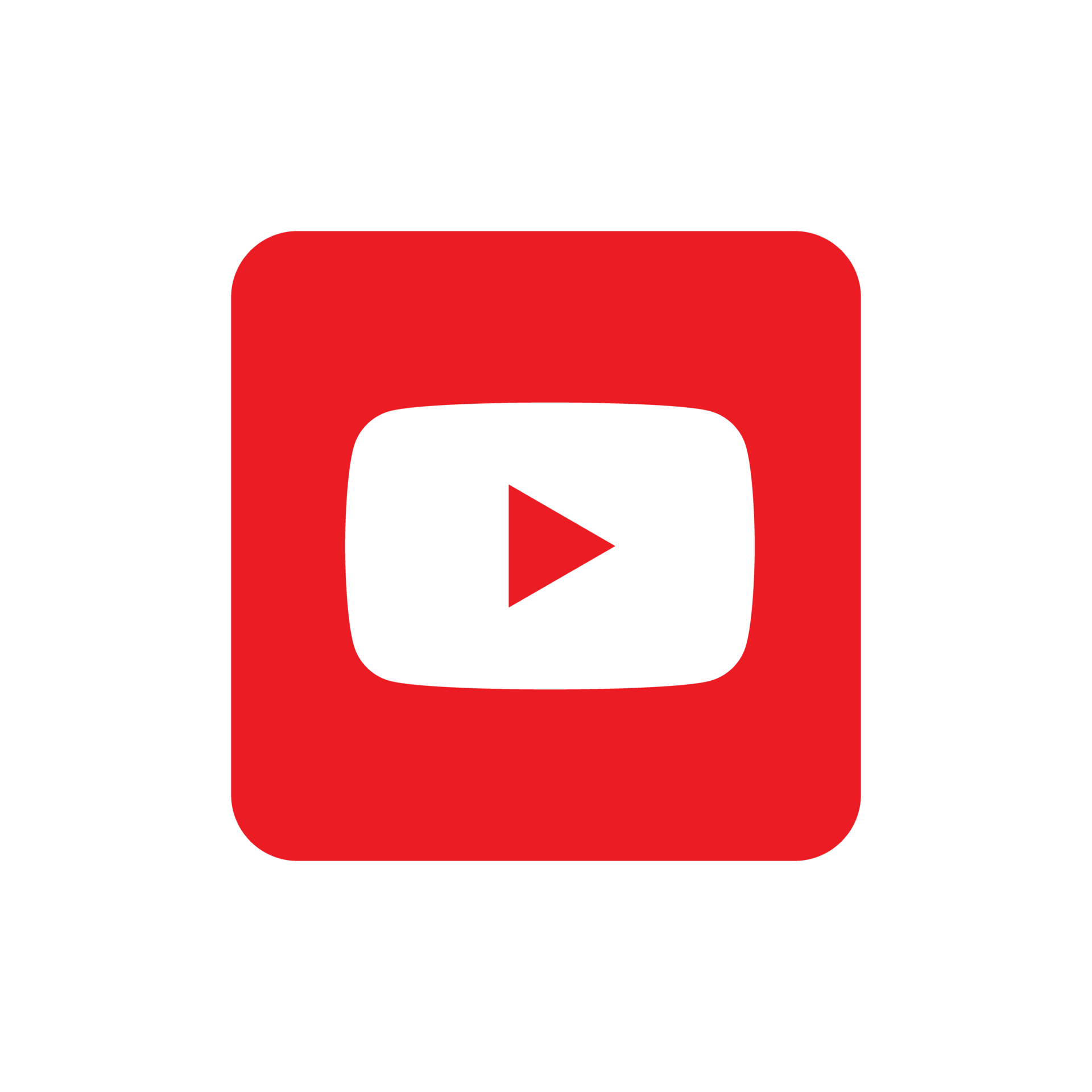






















0 komentar:
Posting Komentar